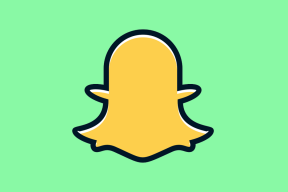İşletim Sistemi Sürümü Başlangıç Onarımıyla Uyumsuz [DÜZELTİLDİ]
Çeşitli / / November 28, 2021
Windows'unuzu yakın zamanda yükselttiyseniz veya güncellediyseniz, şu hata mesajıyla karşılaşmış olabilirsiniz: “İşletim Sistemi sürümü Başlangıç Onarımı ile uyumlu değil." Bu hata mesajları, Windows, Başlangıç Onarma'yı kullanarak hataları önyüklemeye ve düzeltmeye çalışırken görünür, ancak sorunu çözemez. sorunlar). Böylece Windows 10 bir onarım döngüsüne girer ve her şeyi SrtTrail.txt dosyasına kaydeder.

Bu sorundan etkilenen kullanıcıların çoğu “Bu İşletim Sistemi sürümü uyumsuz” sorununa takılıp kalıyor. Başlangıç Onarma” döngüsü ile ve çoğu, bu sorunun tek çözümünün Windows 10'u yeniden yüklemek olduğuna inanıyor. kaşımak. Bu sorunu çözecek olsa da, uzun bir zamanınızı alacaktır ve bu aptalca görünüyor çünkü sorunu çözebilecekken neden Windows'u yeniden yükleyin? sürücü imza zorlamasını devre dışı bırakma.
Bu hatanın nedeni büyük olasılıkla imzasız bir sürücü güncellemesi, bozuk veya uyumsuz sürücü veya rootkit bulaşmasıdır. Öyleyse, herhangi bir zaman kaybetmeden, aşağıda listelenen sorun giderme kılavuzunun yardımıyla İşletim Sistemi Sürümünün Başlangıç Onarımıyla Uyumsuz Olduğunu Nasıl Düzelteceğimizi görelim.
İçindekiler
- İşletim Sistemi Sürümü Başlangıç Onarımıyla Uyumsuz [DÜZELTİLDİ]
- Yöntem 1: Sürücü imza zorlamasını devre dışı bırakın
- Yöntem 2: Sistem Geri Yüklemeyi Deneyin
- Yöntem 3: Güvenli Önyüklemeyi Devre Dışı Bırak
İşletim Sistemi Sürümü Başlangıç Onarımıyla Uyumsuz [DÜZELTİLDİ]
Yöntem 1: Sürücü imza zorlamasını devre dışı bırakın
Not: Windows 10 kurulum diskiniz yoksa şunu deneyebilirsiniz: Bilgisayar açıldığında Shift tuşuna basın ve Shift tuşunu basılı tutarken art arda F8 tuşuna basın. Gelişmiş Onarım Seçeneklerini görene kadar bu yöntemi birkaç kez denemeniz gerekebilir.
1. Windows yükleme medyasını veya Kurtarma Sürücüsü/Sistem Onarım Diskini yerleştirin, dil tercihleri, ve İleri'ye tıklayın.
![Windows 10 kurulumunda dilinizi seçin | İşletim Sistemi Sürümü Başlangıç Onarımıyla Uyumsuz [DÜZELTİLDİ]](/f/5aa296b9f5dd31594bfedf56e0a15619.jpg)
2. Tıklamak Onarım Bilgisayarınız en altta.

3. şimdi seç sorun giderme ve daha sonra Gelişmiş seçenekler.

4. Seçmek Başlangıç Ayarları.

5. PC'nizi yeniden başlatın ve 7 numaraya basın. (7 çalışmıyorsa, işlemi yeniden başlatın ve farklı numaralar deneyin)
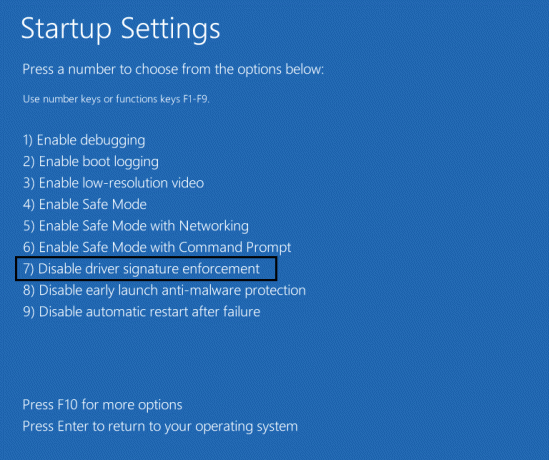
Herhangi bir yükleme medyanız yoksa ve Gelişmiş onarım seçeneklerine ulaşmanın diğer yöntemi işe yaramazsa, Önyüklenebilir bir USB oluşturmanız ve kullanmanız gerekir.
Yöntem 2: Sistem Geri Yüklemeyi Deneyin
1. Windows yükleme medyasını veya Kurtarma Sürücüsü/Sistem Onarım Diskini yerleştirin ve ldil tercihlerive İleri'ye tıklayın
2. Tıklamak Onarım Bilgisayarınız en altta.
![Bilgisayarınızı onarın | İşletim Sistemi Sürümü Başlangıç Onarımıyla Uyumsuz [DÜZELTİLDİ]](/f/3747a72475a61977e358a91a9cac0a74.png)
3. şimdi seç sorun giderme ve sonra Gelişmiş seçenekler.

4. Son olarak, “Sistem Geri Yükleme” ve geri yüklemeyi tamamlamak için ekrandaki talimatları izleyin.

5. Bilgisayarınızı yeniden başlatın ve bu adım İşletim Sistemi Sürümünün Başlangıç Onarım Hatasıyla Uyumsuz Olduğunu Düzeltin.
Yöntem 3: Güvenli Önyüklemeyi Devre Dışı Bırak
1. Bilgisayarınızı yeniden başlatın ve Önyükleme Kurulumunu açmak için bilgisayarınıza bağlı olarak F2 veya DEL'e dokunun.

2. Güvenli Önyükleme ayarını bulun ve mümkünse Etkin olarak ayarlayın. Bu seçenek genellikle Güvenlik sekmesinde, Önyükleme sekmesinde veya Kimlik Doğrulama sekmesinde bulunur.
![Güvenli önyüklemeyi devre dışı bırakın ve Windows güncellemelerini yüklemeyi deneyin | İşletim Sistemi Sürümü Başlangıç Onarımıyla Uyumsuz [DÜZELTİLDİ]](/f/6b2e3d96d7e8566d626e34e47d06267c.png)
#UYARI: Güvenli Önyüklemeyi devre dışı bıraktıktan sonra, bilgisayarınızı fabrika durumuna geri yüklemeden Güvenli Önyüklemeyi yeniden etkinleştirmek zor olabilir.
3. Bilgisayarınızı yeniden başlatın ve sorunu çözüp çözemeyeceğinize bakın.
Tavsiye edilen:
- Microsoft Print'i PDF'ye Düzeltme Çalışmıyor
- Windows 10 Giriş Ekranında E-posta Adresini Gizle
- Windows 10 Görev Çubuğunun Otomatik Olarak Gizlenmediğini Düzeltin
- Windows 10'da Bellek Dökümü Dosyaları Nasıl Okunur
işte bu kadar başarılısın İşletim Sistemi Sürümünün Başlangıç Onarım Hatasıyla Uyumsuz Olduğunu Düzeltin ancak bu gönderiyle ilgili hala herhangi bir sorunuz varsa, bunları yorum bölümünde sormaktan çekinmeyin.
![İşletim Sistemi Sürümü Başlangıç Onarımıyla Uyumsuz [DÜZELTİLDİ]](/uploads/acceptor/source/69/a2e9bb1969514e868d156e4f6e558a8d__1_.png)